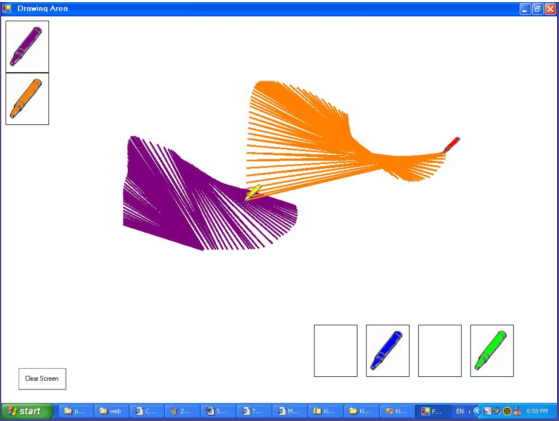Предложение
SDG Fun With Music
Fun With Music е лесна за използване програма, която позволява до четирима потребители да свирят в собствен мини-оркестър! Всеки играч контролира един инструмент, който представлява курсор на мишката. Инструментът е заобиколен от контур, чийто цвят съответства на цвета на играча. Например, курсорът на играч 1 е ограден с червен цвят. Синьото табло в горната част на екрана позволява на потребителите да избират един от деветте инструменти. Потребителите могат да изберат един инструмент или като кликнат върху него в таблото, или с помощта на завъртането на скролера. Когато потребителят превключва между инструментите, всеки звук, който се произвежда от неговия инструмент е спрян. Предлагат се следните инструменти: тромпет, ксилофон, китара, акордеон, йоника, обой, банджо, цигулка и пиано.
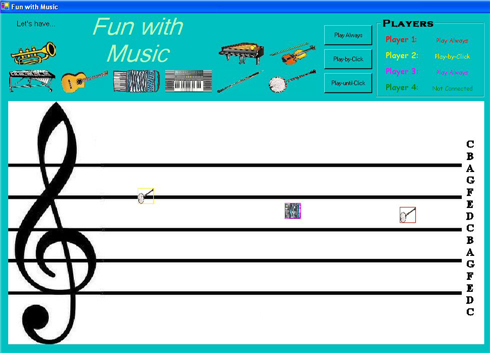
|
Изтегляне: sdg-FunwithMusicExe.zip (изпълним плюс зависимости) в една папка. |
Как става това:
Има няколко различни начина за използване инструментите. По подразбиране, потребителят е в режим "play always" режим и може да свири с инструмента като просто го предвижва по петолинието в основния прозорец. Чрез предвижване на мишката наляво и надясно звука може да се регулира - преместване наляво ще намали силата на звука по време на движение вдясно ще увеличи силата на звука.
В горния десен ъгъл програмата показва състоянието на всеки потребител. Ако статутът на играча е:
- Не е свързан, това означава, че няма прикачена мишка за този играч
- Play always, това означава, че инструментът ще свири постоянно докато мишката се премества в петолинието
- Play-by-click, това означава, че звукът ще се произвежда за кратък период от време, всеки път, когато с мишката е кликнато в прозорецът с петолинието
- Play-until-click, това означава, че звукът ще се произвежда за неопределено време или до завършване, или докато мишката бъде натисната отново
Статутът на играча може да се промени по един от двата начина. С натискане на бутона в горната дясна част на екрана, потребителят може да превключи между "Play always", "Play-by-click" и "Play-until-click" режим. Вторият метод е по-бърз: с помощта на десния бутон на мишката потребителят може да преминава през различните режими. Когато потребителят превключва между режимите всеки звук, който се възпроизвежда от неговия инструмент е спрял.
Програмата е подходяща когато нямате в наличност всички инструменти, но искате да запознаете децата с тях, за запознаване с нотното петолиние, за развитие на умения за работа в екип и т.н..
Ако искате да запишите изпълнението на децата, използвайте Sound Recorder.
SDG II Kid Pad
Програмата позволява на двама ползватели да използват възможностите й. Може да се използва за насърчаване на творчеството при деца в предучилищна възраст или първи клас.
Тази версия позволява едновременното сътрудничество на две деца. Независимо, че всеки може да рисува самостоятелно, децата могат да извършват и съвместни действия в рисунката. В случаите, когато работят заедно, децата могат да се смесват цветове и да създават нови бои за рисуване. По този начин децата се насърчават да проявяват креативност, да научат за смесване на цветовете, както и засилят работата в екип.
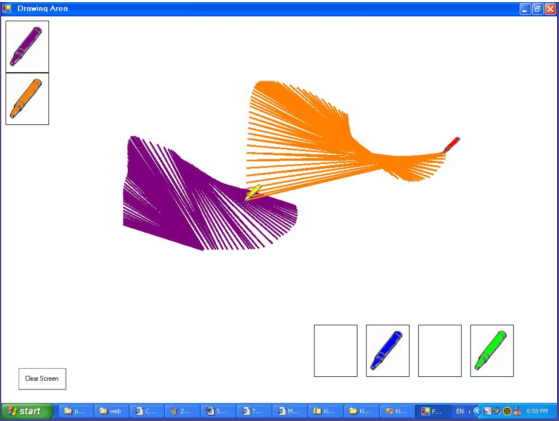
|
Изтегляне: scdgdgKidPadExe.zip Разархивирайте всички файлове в една папка. |
Видео: Вижте видео: sdg-Kidpad.wmv
Как става това:
Това е начина, по който се стартира приложението. Всеки потребител вече може да вземе пастел, като кликне върху него.
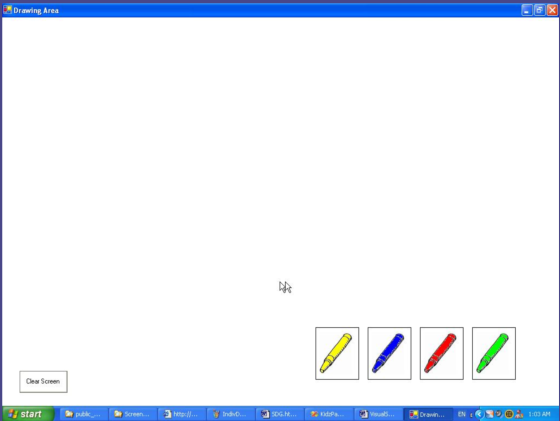
След като пастелите са подбрани, потребителите могат да ги използват за рисуване като задържат левия бутон на мишката. За да се смени пастела, е достатъчно да се остави в някое от квадратчетата като се щракане върху него.
Потребителят може да избере друг цвят пастел, като кликне върху него и да продължи да рисува.
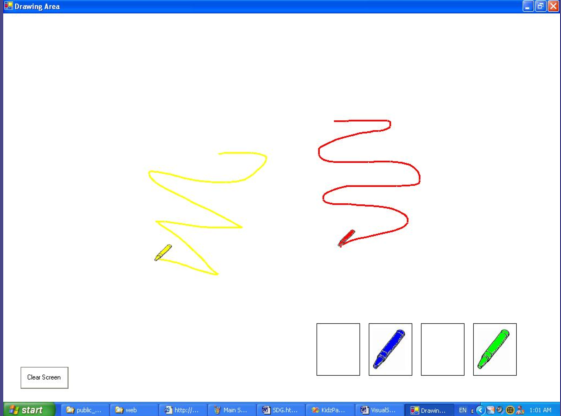
Потребителите могат да създават нови цветове пастели, чрез смесване на цветове на съществуващите инструменти. Това може да стане след като и двамата потребители са си избрали пастели. Ако и двамата потребители започнат да ползват от едно и също място (т.е. задържат левия бутон на мишката едновременно в една и съща точка и плъзнат двата курсора) от смесването ще се появи нов комбиниран цвят. Новият цвят ще се появи в десния горен ъгъл на работното поле. Децата могат да комбинират и новополучените цветове с цветове от началната палитра и да получават още нови пастели.